win10关机步骤变多了 Win10关机时间长的原因及解决方法
更新时间:2023-10-14 10:57:12作者:xtyang
win10关机步骤变多了,随着技术的不断发展,操作系统的更新也变得日新月异,许多Win10用户发现,在关机时步骤似乎变得更加繁琐,而且关机时间也明显延长。这一现象让人纳闷,为什么关机会变得如此复杂?究竟是什么原因导致了关机时间的延长?针对这一问题,我们将在本文中探讨相关原因,并提供解决方法,帮助用户更好地理解和应对Win10关机的问题。
操作方法:
1.在Windows10系统桌面,右键点击桌面左下角的开始按钮。在弹出菜单中选择“运行”菜单项;

2.在打开的Windows10运行窗口中,输入命令gpedit.msc,然后点击确定按钮;
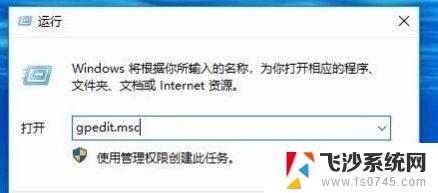
3.这时就会打开Windows10系统的本地组策略编辑器窗口,在窗口中依次点击“计算机配置/管理模板/系统”菜单项;
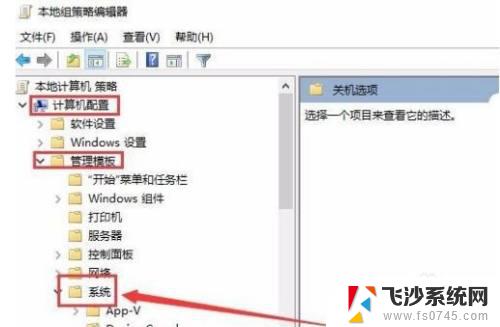
4.在展开的系统菜单中找到并点击“关机选项”菜单项;
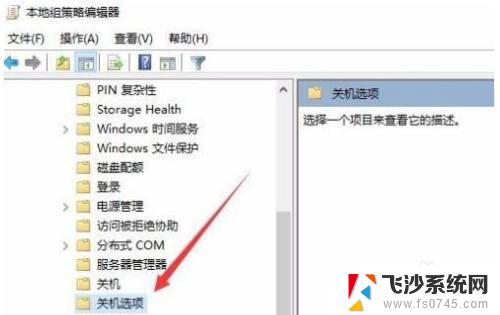
5.在右侧的窗口中找到“关闭会阻止或取消关机的应用程序的自动终止功能”一项;
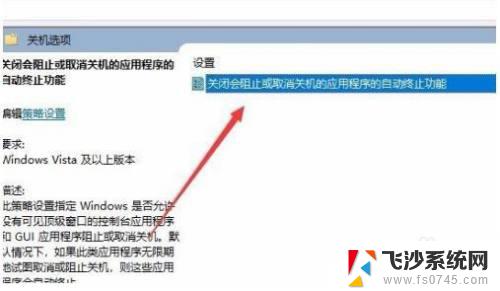
6.右键点击上面的设置项,在弹出的菜单中选择“编辑”菜单项;
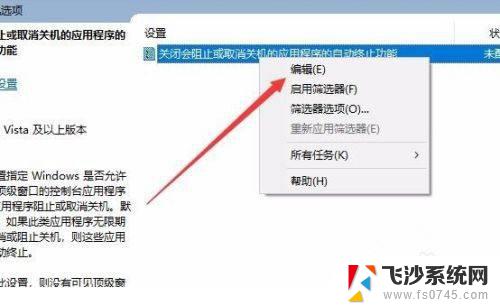
7.这时就会打开该设置项的编辑窗口,选中窗口中的“已启用”一项,最后点击确定按钮。这样再次电脑关机的时候,Windows10系统就会自动关闭打开的应用或窗口。大大的加快了系统的关机速度。
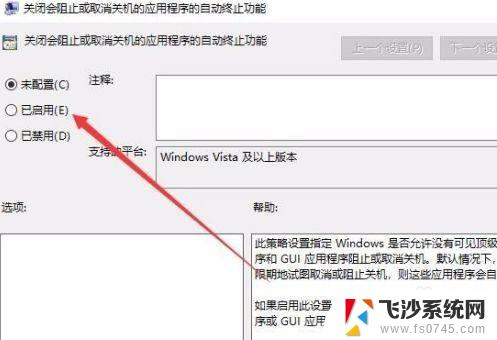
以上就是win10关机步骤变多了的全部内容,如果您有任何问题,请参考小编的步骤进行操作,希望这些信息对您有所帮助。
win10关机步骤变多了 Win10关机时间长的原因及解决方法相关教程
-
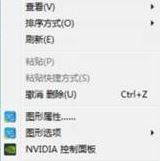 dnfwin10卡顿严重完美解决 win10系统DNF卡顿原因及解决方法
dnfwin10卡顿严重完美解决 win10系统DNF卡顿原因及解决方法2024-01-25
-
 win10宽带连接651 win10宽带连接错误651的原因及解决方案
win10宽带连接651 win10宽带连接错误651的原因及解决方案2023-10-19
-
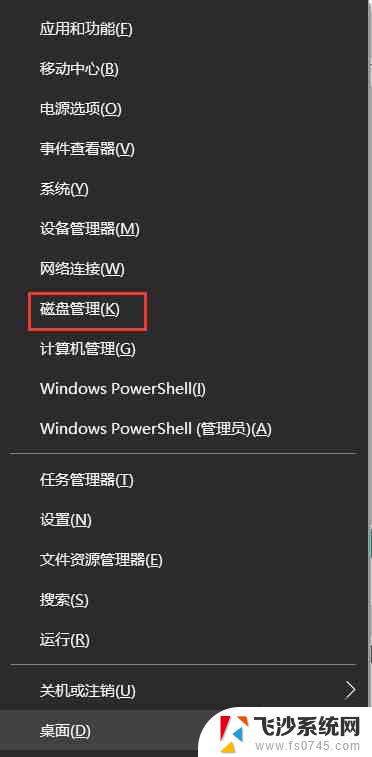 win10机械硬盘找不到 win10机械硬盘检测不到原因及解决方法
win10机械硬盘找不到 win10机械硬盘检测不到原因及解决方法2024-01-20
-
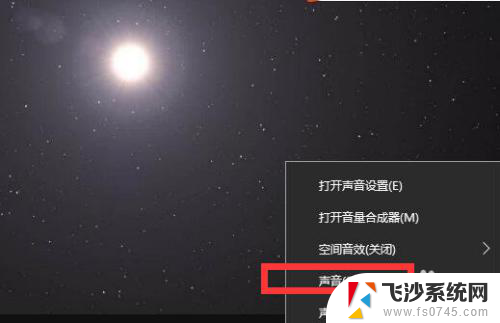 笔记本耳机声音小 win10电脑插耳机没有声音的原因及解决方法
笔记本耳机声音小 win10电脑插耳机没有声音的原因及解决方法2023-12-18
- win10自动更新时间怎么关闭 win10自动更新时间设置步骤
- 怎么设置win10电脑自动关机时间 电脑如何定时关机
- win10检测不到硬盘 win10机械硬盘检测不到的原因及解决办法
- 在windows操作中若鼠标指针变成了 Win10系统鼠标指针变成手状图标的原因和解决方法
- win10系统关机方法 win10定时关机设置教程
- win10取消关机命令 取消win10自动关机的步骤
- win8.1开始菜单改win10 Windows 8.1 升级到 Windows 10
- 文件:\windows\system32\drivers Win10系统C盘drivers文件夹可以清理吗
- windows10移动硬盘在电脑上不显示怎么办 移动硬盘插上电脑没有反应怎么办
- windows缓存清理 如何清理Win10系统缓存
- win10怎么调电脑屏幕亮度 Win10笔记本怎样调整屏幕亮度
- 苹果手机可以连接联想蓝牙吗 苹果手机WIN10联想笔记本蓝牙配对教程
win10系统教程推荐
- 1 苹果手机可以连接联想蓝牙吗 苹果手机WIN10联想笔记本蓝牙配对教程
- 2 win10手机连接可以卸载吗 Win10手机助手怎么卸载
- 3 win10里此电脑的文档文件夹怎么删掉 笔记本文件删除方法
- 4 win10怎么看windows激活码 Win10系统激活密钥如何查看
- 5 电脑键盘如何选择输入法 Win10输入法切换
- 6 电脑调节亮度没有反应什么原因 Win10屏幕亮度调节无效
- 7 电脑锁屏解锁后要按窗口件才能正常运行 Win10锁屏后程序继续运行设置方法
- 8 win10家庭版密钥可以用几次 正版Windows10激活码多少次可以使用
- 9 win10系统永久激活查询 如何查看Windows10是否已经永久激活
- 10 win10家庭中文版打不开组策略 Win10家庭版组策略无法启用怎么办